Garder efficacement un œil sur les rendez-vous est un défi que beaucoup d'entre nous connaissent dans notre vie professionnelle. Une manière simple et visuellement attrayante de se rappeler des rendez-vous à venir ou déjà passés est de les mettre en surbrillance avec des couleurs grâce à Excel. Dans ce guide, je te montre comment structurer et organiser tes rendez-vous de manière claire et efficace en utilisant quelques formules et la mise en forme conditionnelle.
Principales conclusions
- Avec Excel, tu peux facilement calculer les jours restants jusqu'à un rendez-vous.
- Une mise en forme conditionnelle te permet de mettre en évidence en couleur les rendez-vous qui se rapprochent ou qui sont passés.
- En utilisant des formules simples, tu peux gérer et visualiser de manière de plus en plus efficace tes rendez-vous.
Guide étape par étape
Étape 1 : Créer la feuille de calcul
Tout d'abord, crée une nouvelle feuille de calcul dans Excel et saisis les rendez-vous que tu souhaites gérer. Cela pourrait inclure, par exemple :
- 28.04.
- 01.05.
Étape 2 : Calculer les jours restants
Pour calculer les jours restants jusqu'à un rendez-vous, tu peux utiliser une formule simple. Sélectionne une cellule et commence à saisir la formule : =A2 - AUJOURD'HUI(), où A2 est le premier rendez-vous. Ensuite, fais glisser la cellule vers le bas pour continuer la liste unidimensionnelle. Cela te donnera une liste des jours restants jusqu'à chaque rendez-vous.
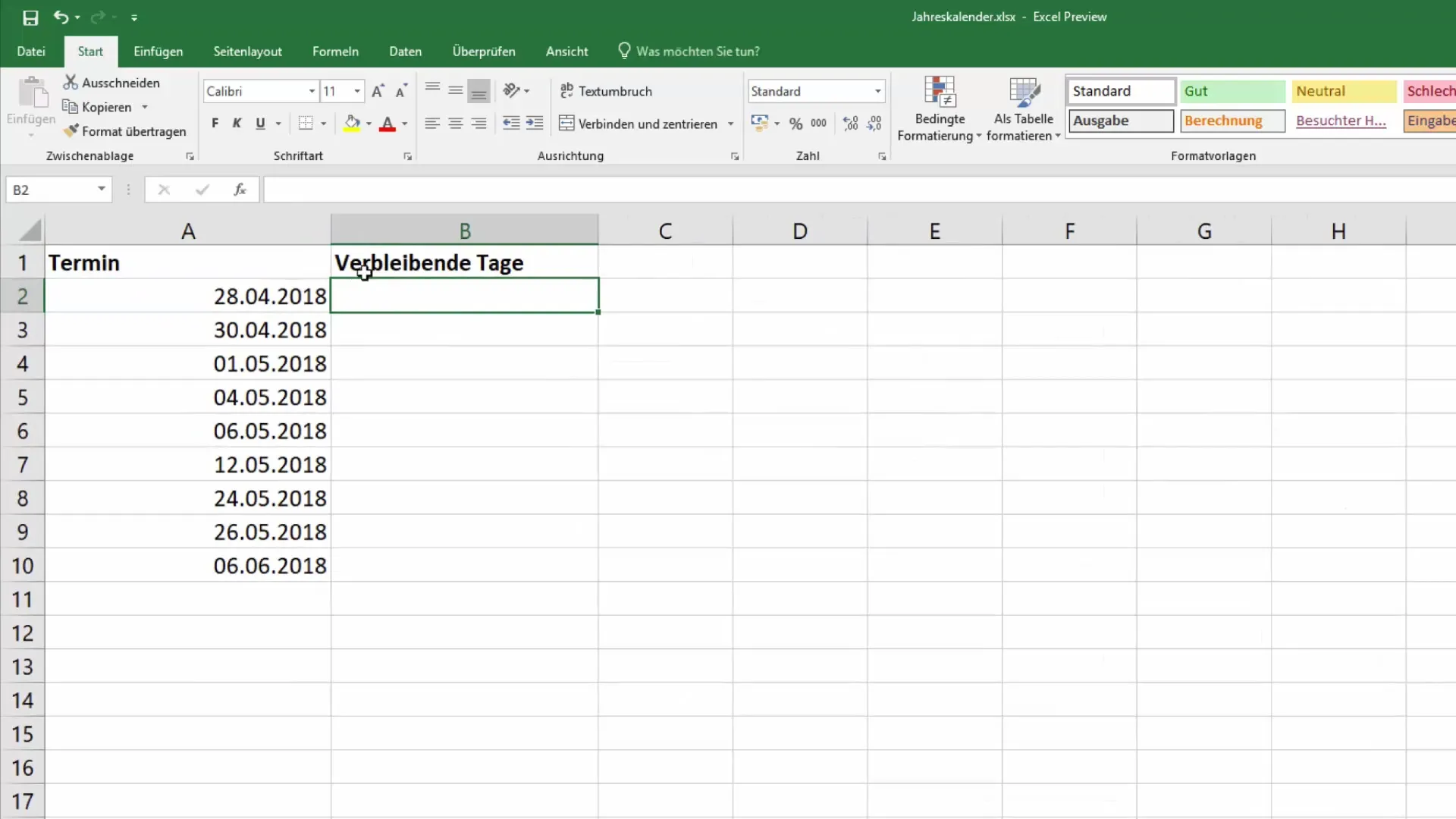
Étape 3 : Barrer les rendez-vous terminés
Lorsqu'un rendez-vous est terminé, tu peux le documenter en remplissant la cellule correspondante. Il est recommandé d'ajouter un commentaire à la cellule (par exemple, « Terminé » ou « Annulé »). Grâce à une condition « SI », tu peux masquer automatiquement l'affichage des jours restants.
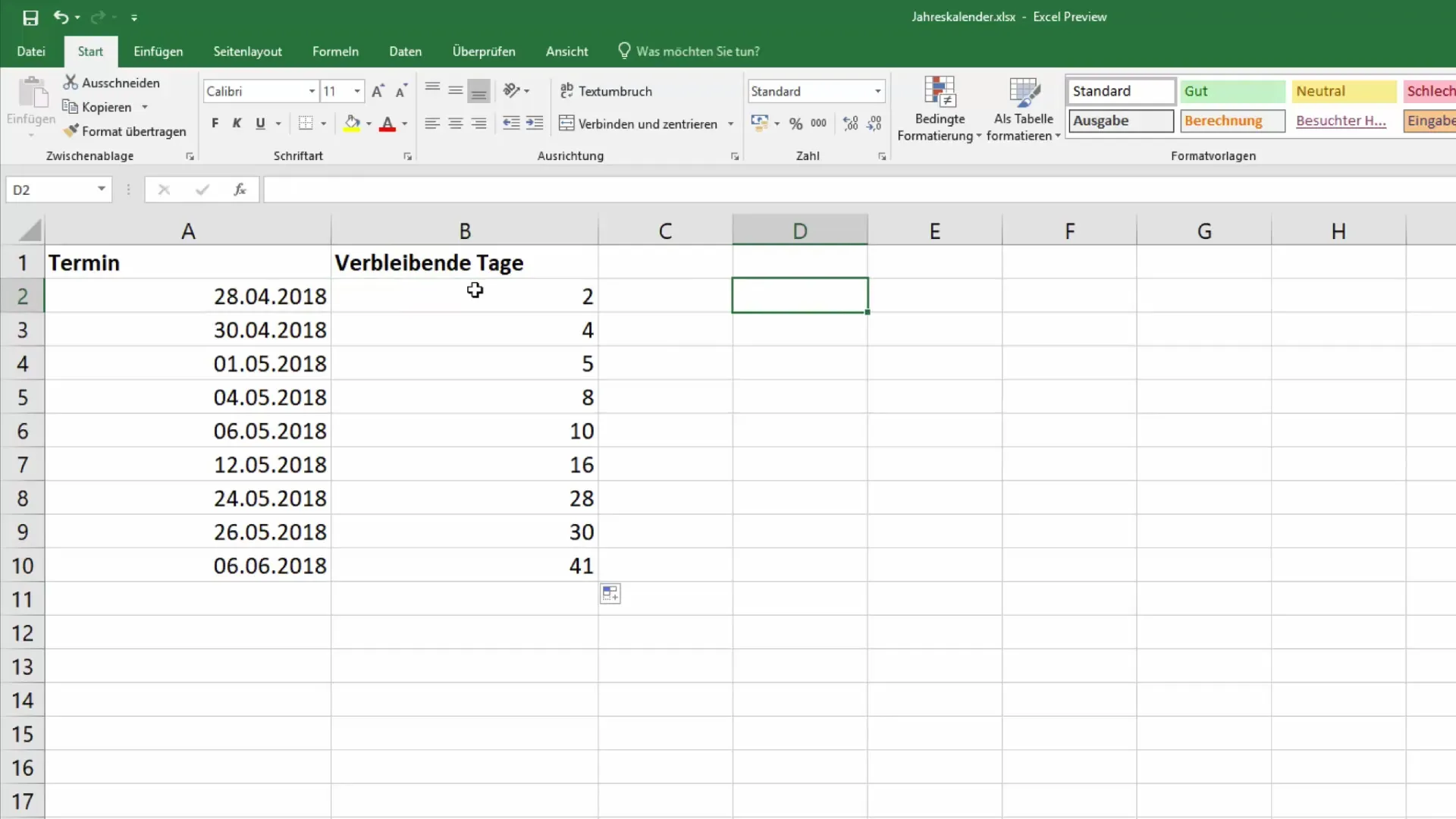
Étape 4 : Application de la formule "SI"
Saisis la formule suivante dans la cellule affichant les jours restants : =SI(C2<>« » ; « » ; A2-AUJOURD'HUI()). Cela vérifie si un commentaire est présent dans la colonne C. Si la cellule n'est pas vide, la formule n'affiche rien. Sinon, elle calcule les jours restants.
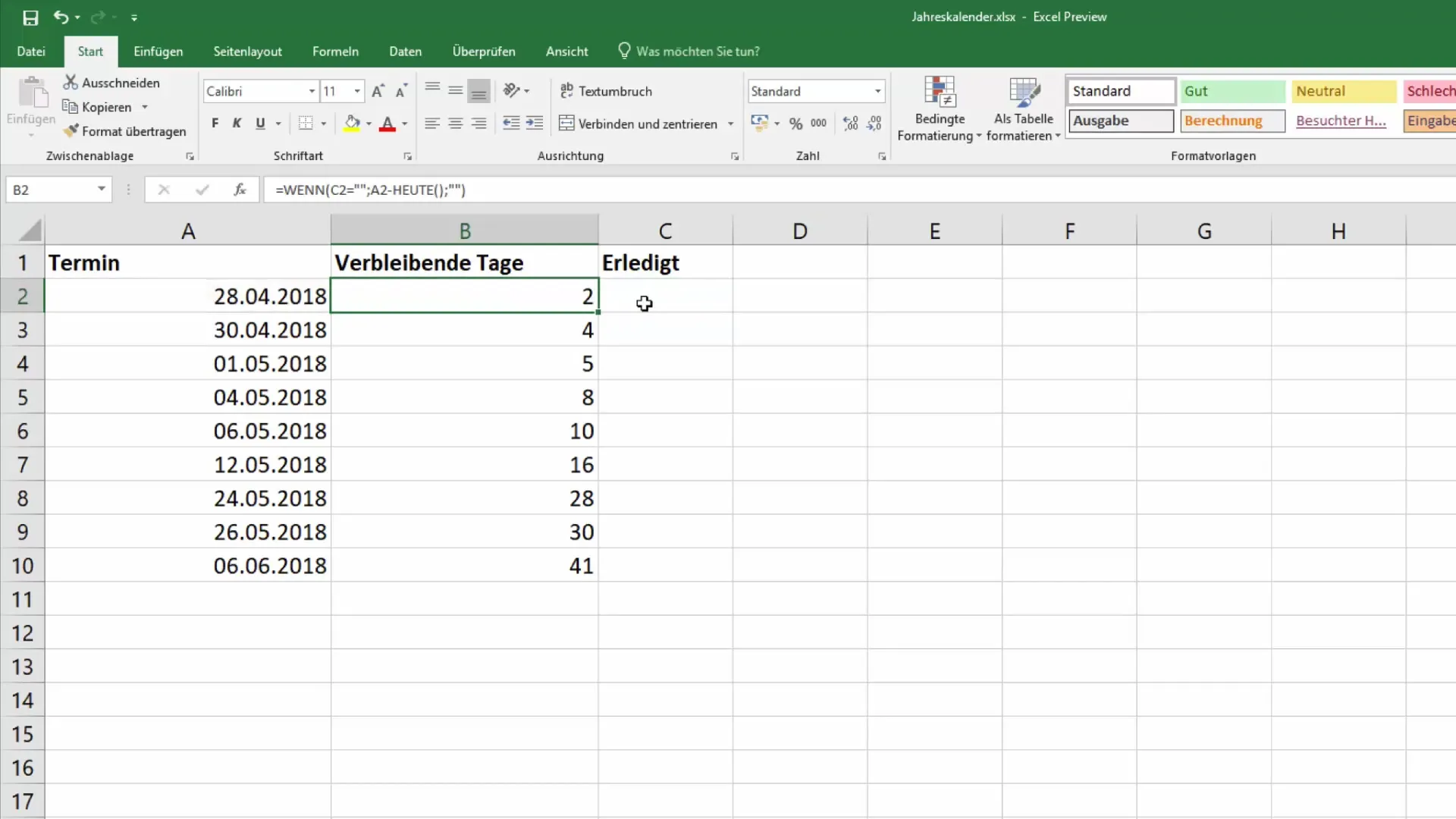
Étape 5 : Mise en surbrillance colorée avec la mise en forme conditionnelle
Pour mettre en surbrillance les rendez-vous en couleur, sélectionne la colonne des jours restants et va dans « Mise en forme conditionnelle ». Choisis l'option des échelles de couleurs. Tu peux opter pour une échelle tricolore pour représenter une transition en douceur entre différentes couleurs.
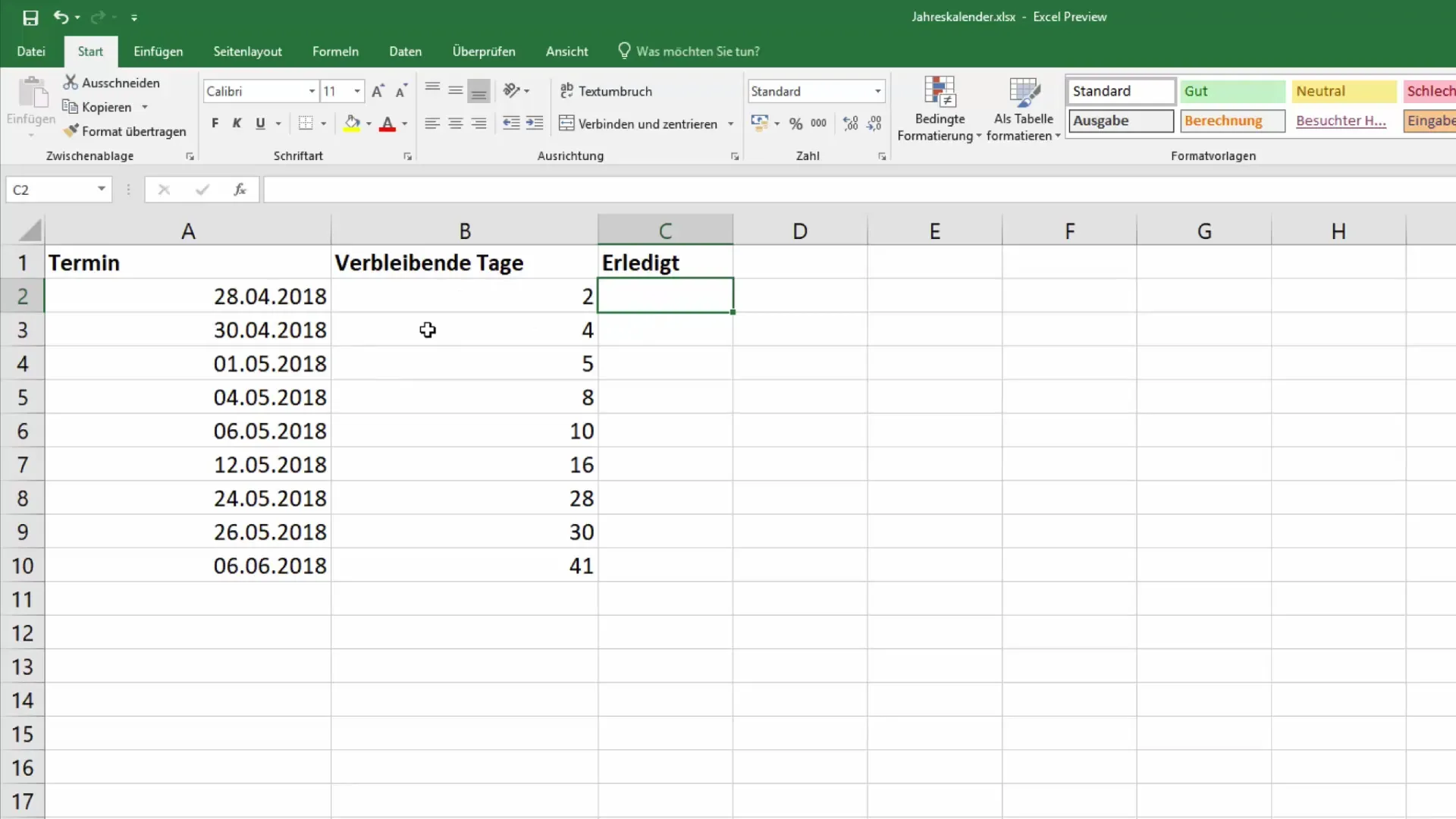
Étape 6 : Ajustement des échelles de couleurs
Tu peux ajuster les échelles de couleurs pour définir des seuils spécifiques pour l'affichage. Par exemple, tu peux décider d'afficher en rouge tout ce qui est prévu dans les deux prochains jours, et en vert tout ce qui est plus éloigné dans l'avenir.
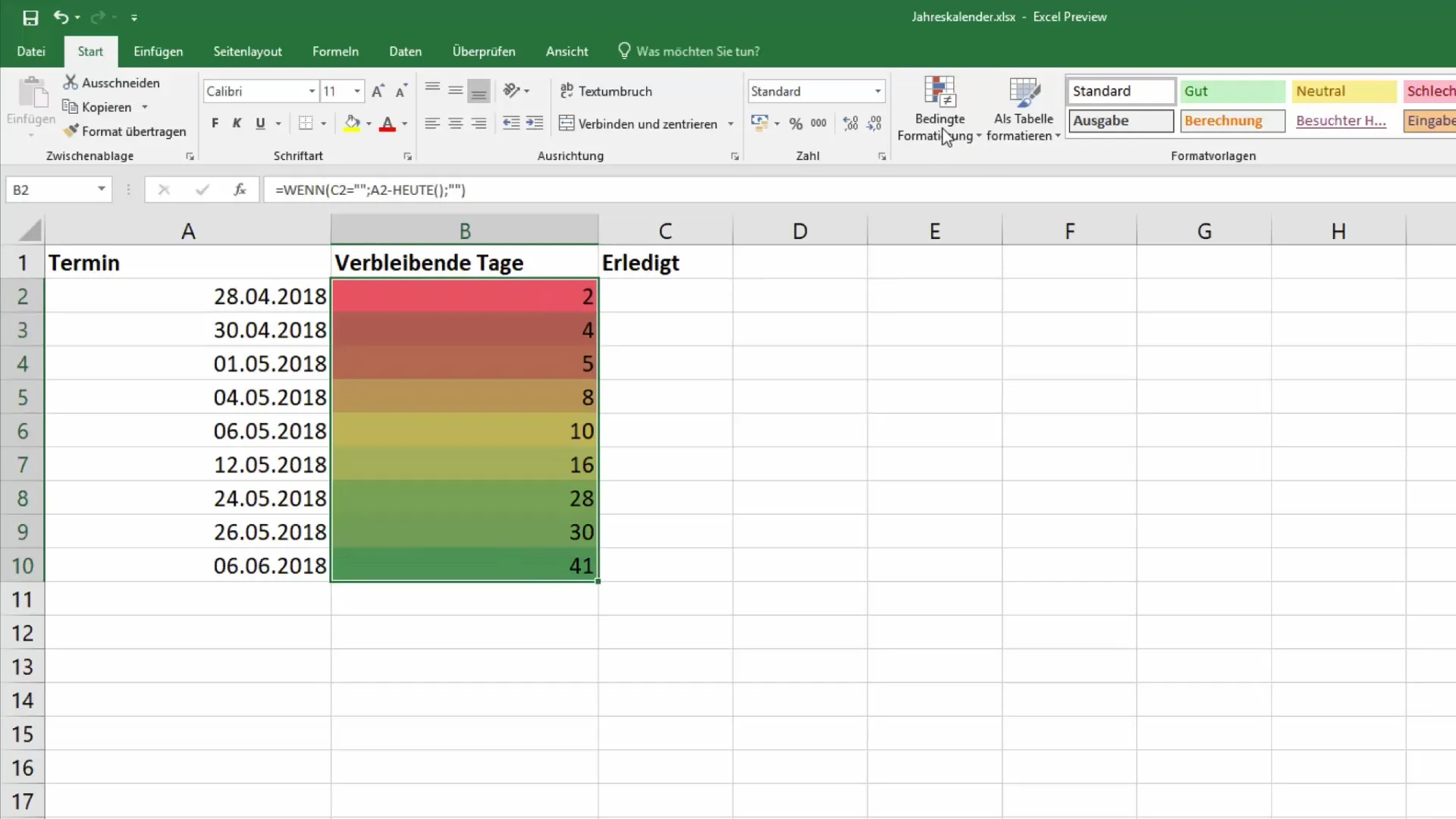
Étape 7 : Prise en compte des jours ouvrés
Si tu souhaites également tenir compte du nombre de jours ouvrés restants jusqu'à une date spécifique, tu peux utiliser la fonction JOURS.OUVRES. Saisis dans une nouvelle cellule la fonction : =JOURS.OUVRES(AUJOURD'HUI() ; A2) et termine par la parenthèse. Le résultat te montrera combien de jours ouvrés il reste entre aujourd'hui et le rendez-vous.
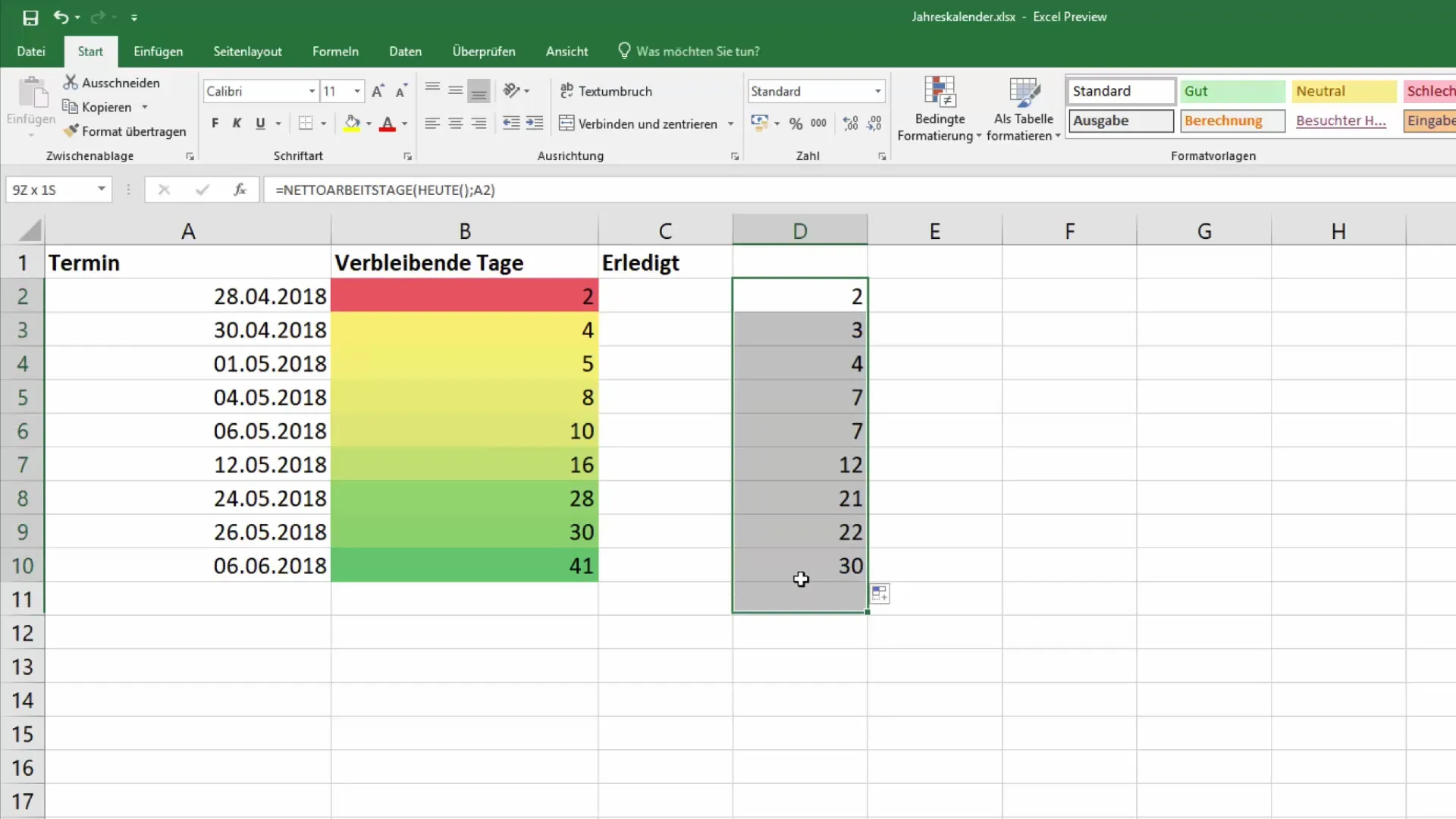
Étape 8 : Conclusion et suite
Après avoir suivi tous les étapes susmentionnées, tu devrais maintenant être en mesure de gérer efficacement tes rendez-vous et de repérer rapidement ceux qui sont bientôt prévus. Sauvegarde ton document et tu seras bien préparé pour planifier tes rendez-vous.
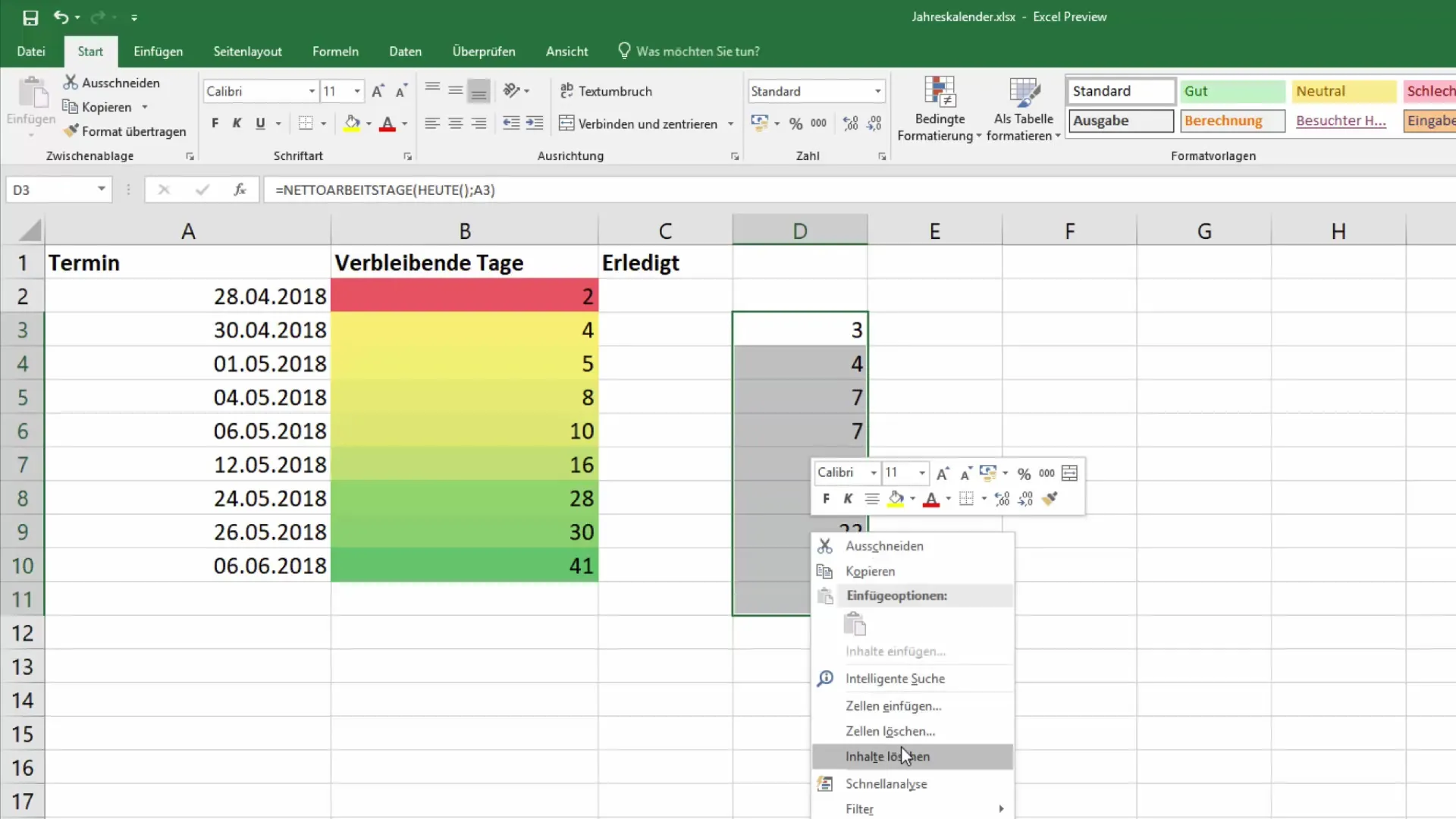
Résumé
Dans ce tutoriel, vous avez appris comment marquer efficacement vos rendez-vous en couleur dans Excel grâce à des calculs simples et à l'utilisation de la mise en forme conditionnelle. Cela vous permettra de mieux visualiser les événements à venir et de réagir rapidement aux changements.
Foire aux questions
Comment activer la mise en forme conditionnelle dans Excel ?Vous pouvez activer la mise en forme conditionnelle en sélectionnant les cellules que vous souhaitez formater, puis en choisissant l'option « Mise en forme conditionnelle » dans le menu « Accueil ».
Puis-je utiliser mes propres codes couleur ?Oui, dans les paramètres de la mise en forme conditionnelle, vous pouvez définir vos propres codes couleur pour mettre en évidence des dates spécifiques.
Comment fonctionne la formule pour calculer les jours restants ?La formule =A2 - AUJOURDHUI() soustrait la date actuelle de la date dans la cellule A2, ce qui permet de calculer les jours restants.
Comment enregistrer mon fichier Excel ?Vous pouvez enregistrer le fichier en cliquant sur « Fichier » puis sur « Enregistrer » ou « Enregistrer sous ».
Que se passe-t-il si je supprime un rendez-vous ?Si vous supprimez un rendez-vous, les jours restants pour la cellule concernée seront automatiquement mis à jour.


